最近、特に次のような場合、Xbox Series X の動作が少し遅くなっていませんか? あなたは新しいゲームを試しています? それはキャッシュがいっぱいになるという問題である可能性があり、Xbox ユーザーが時間の経過とともに遭遇する傾向がある問題です。
コンテンツ
- Xbox Series X にはキャッシュがありますか? いっぱいになることはありますか?
- Xbox Series X でゲーム キャッシュをクリアする方法
- Xbox Series X の電源を入れ直します
- Xbox Series X の動作が依然として遅いのはなぜですか?
おすすめ動画
簡単
20分
Xbox シリーズ X
ここでは、Xbox Series X キャッシュの仕組みと、メニューと電源サイクルを使用してキャッシュをクリアする方法を説明します。
Xbox Series X にはキャッシュがありますか? いっぱいになることはありますか?
他のコンピューターと同様に、Xbox シリーズ X はキャッシュを使用します。これは、頻繁にアクセスされる重要なデータを保存するためのクイック アクセス メモリの限られた予約です。 あなたのゲームの一部、アプリ、ディスク。 しかし、そのキャッシュには限界があります。 継続的に使用したり、新しいゲームをたくさんプレイしたりして容量がいっぱいになると、
Xbox Series X でゲーム キャッシュをクリアする方法
Xbox Series X を起動し、キャッシュクリア作業の準備をします。
ステップ1: まず、Blu-ray キャッシュをクリアしましょう。 これは、大規模な Blu-ray コレクションがあり、Series X を使用してたくさんの映画や番組を視聴する場合に特に便利です。 各ディスクは独自のキャッシュ スペースを少し占有します。 クリアするには、 Xbox コントローラーのボタンを押して、右に移動します プロフィールを選択してください 設定.

ステップ2: 選ぶ デバイスと接続. 選択する ブルーレイ 続ける。
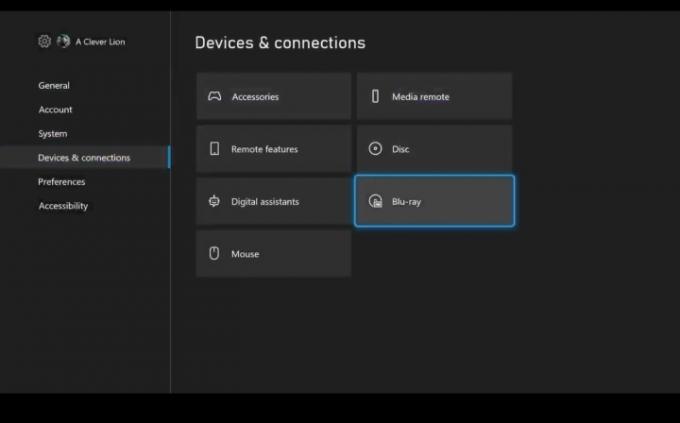
関連している
- レムナント 2 で最初にレベルアップするのに最適な特性
- Xbox Live ゴールド サブスクリプションは、今年 9 月に Xbox Game Pass Core に変わります
- Xbox Series X/S でコントローラーのボタンを再マップする方法
ステップ 3: 選ぶ 永続ストレージを選択し、 クリア キャッシュを削除します。
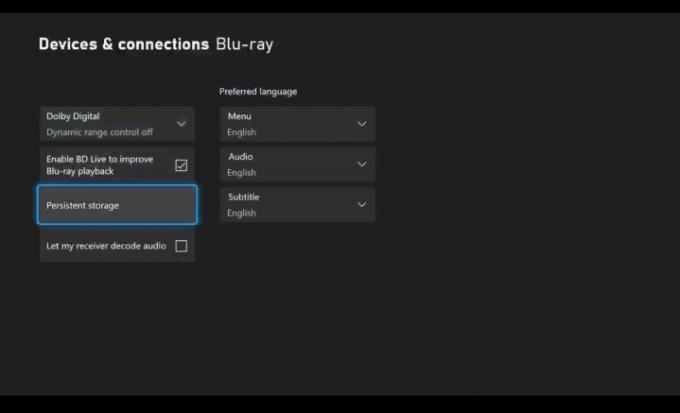
ステップ 4: ディスクの処理が完了したら、システムをリセットして残りのキャッシュをクリアします。 から先へ 設定、そして今回は選択します システム.
ステップ5: に行く コンソール情報。
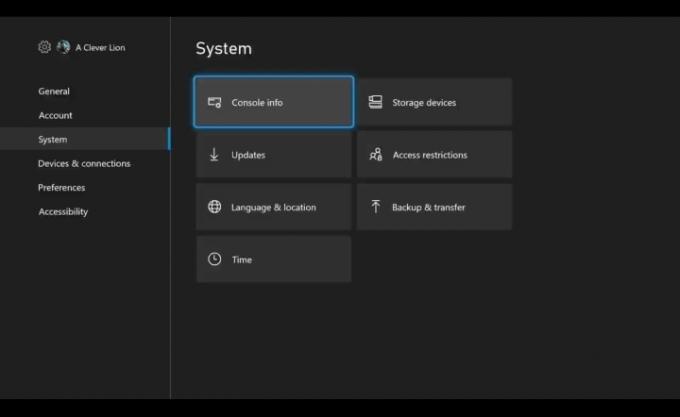
ステップ6: 選ぶ コンソールをリセットする.

ステップ 7: オプションを選択してください ゲームとアプリをリセットして保持する. それ以外の場合は、すべてを再度ダウンロードする必要があります。
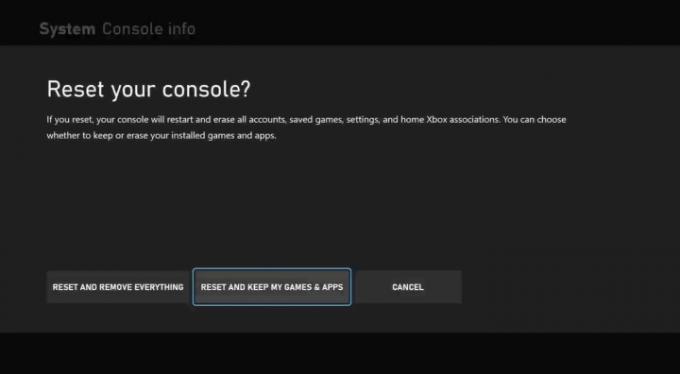
ステップ8: Xbox Series X がリセットされるまで待ちます。 状況によっては、これには最大 30 分ほど時間がかかる場合がありますので、しばらくお待ちください。
Xbox Series X の電源を入れ直します
キャッシュをクリアするもう 1 つのオプションでは、メニューを完全に回避できますが、ケーブルの中に入ってハードウェア関連の作業を行う必要があります。 その仕組みは次のとおりです。
ステップ1: Xbox Series X を完全にシャットダウンします。
ステップ2: Xbox Series X を電源タップまたはコンセントから抜きます。
ステップ 3: 数分間待ちます。 待っている間に を押してください 力 シリーズ X のボタンを押して、5 ~ 10 秒ほど押し続けます。 待っている間、これを数回繰り返します。
ステップ 4: Series X を接続し直し、再度電源を入れます。
Xbox Series X の動作が依然として遅いのはなぜですか?
ゲームが主にオンラインである場合は、インターネット接続を確認してリセットし、可能であれば Wi-Fi ではなくケーブル接続を使用することをお勧めします。 Xbox Series X は、専用スロットの Seagate 拡張カードを除き、接続されたストレージではうまく動作しない可能性があります。 接続されている他のハードドライブやアクセサリを取り外してみて、パフォーマンスが向上するかどうかを確認してください。
編集者のおすすめ
- レムナント 2 でレリックをアップグレードする方法
- 今後の最高の Xbox Series X ゲーム: 2023 年以降
- Xbox Series X/S で通知をオフにする方法
- Fortnite Artifact Axe:石を破壊する方法と最適な場所
- Diablo 4 を搭載した Xbox Series X が期間限定で 60 ドルオフ
ライフスタイルをアップグレードするDigital Trends は、読者が最新ニュース、楽しい製品レビュー、洞察力に富んだ社説、ユニークなスニーク ピークをすべて提供して、ペースの速いテクノロジーの世界を監視するのに役立ちます。




